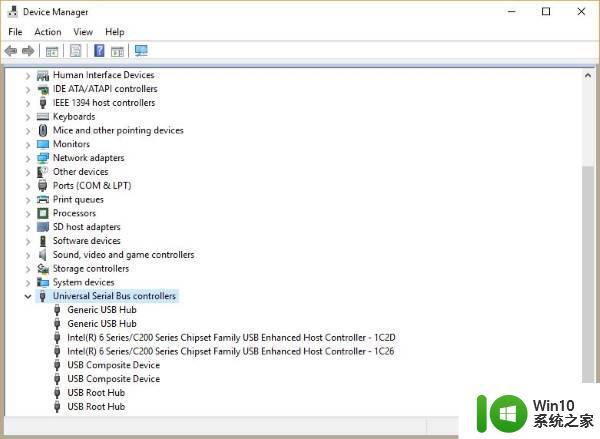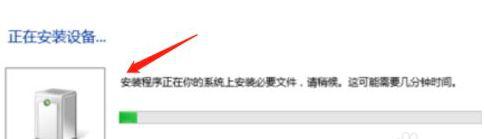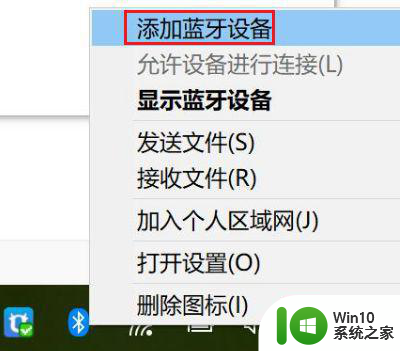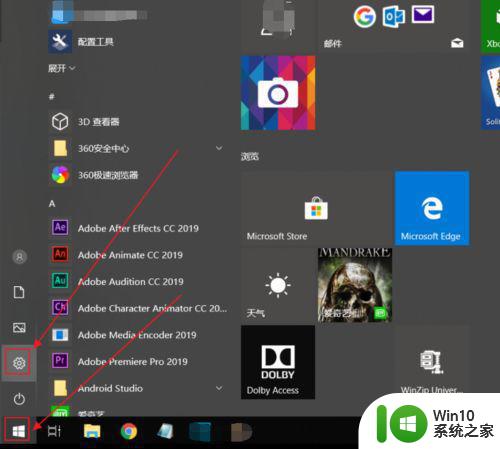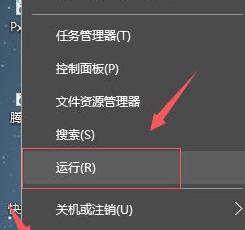ps4手柄无线连接电脑win10无法识别怎么办 ps4手柄无线连接电脑win10无响应的解决方案
ps4手柄无线连接电脑win10无法识别怎么办,近年来随着电脑游戏的日益普及,越来越多的玩家选择使用PS4手柄来玩游戏,有些玩家在尝试将PS4手柄无线连接到电脑Win10系统时遇到了问题,无法被电脑识别或者无响应。该如何解决这个问题呢? 我们需要确保PS4手柄已经处于连接模式。按住手柄背部的“PlayStation”按钮和“Share”按钮,直到手柄上的指示灯开始快速闪烁。这表明手柄已经进入了无线连接模式。 我们需要在电脑上安装适当的驱动程序。在Win10系统上,我们可以通过下载并安装DS4Windows软件来实现手柄的兼容性。安装完成后,运行该软件并选择“连接控制器”选项。此时软件应该能够识别到手柄并进行连接。 如果以上方法仍然无法解决问题,我们可以尝试更新电脑的蓝牙驱动程序。右键点击“开始”菜单,选择“设备管理器”,展开“蓝牙”选项,找到蓝牙适配器并右键点击选择“更新驱动程序”。根据系统提示完成更新程序后,重新尝试连接手柄。 如果问题仍然存在,我们可以尝试使用USB连接手柄。将手柄通过USB线连接到电脑上,等待电脑自动安装驱动程序。此时手柄应该能够被电脑正确识别并使用。 对于PS4手柄无线连接电脑Win10无法识别或无响应的问题,我们可以通过确保手柄处于连接模式、安装适当的驱动程序、更新蓝牙驱动程序或者使用USB连接来解决。希望以上方法能够帮助到遇到问题的玩家们。
1、连接手柄,系统会安装驱动,请稍后。
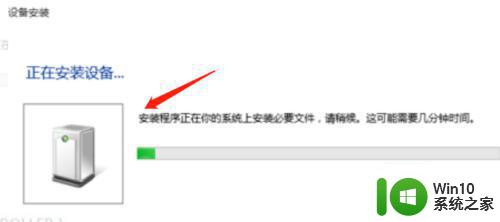
2、驱动安装成功后,右键点击【开始】菜单,选择【控制面板】。
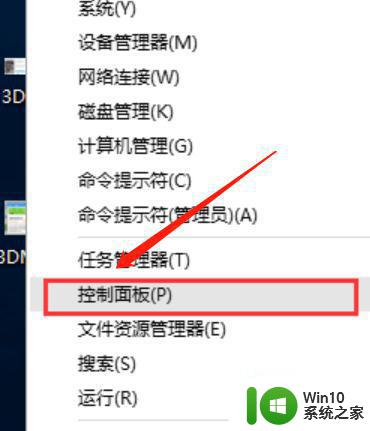
3、在【控制面板】界面点击【查看设备和打印机】,可以看到电脑上已连接的所有设备。
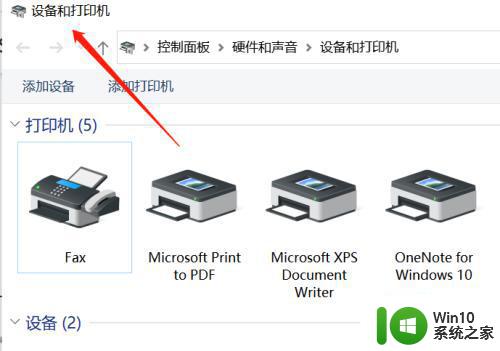
4、在【设备】栏里找到一个游戏控制器的图标。

以上是关于PS4手柄无线连接电脑Win10无法识别的全部内容,如果您遇到此类情况,按照以上方法解决,希望对您有所帮助。